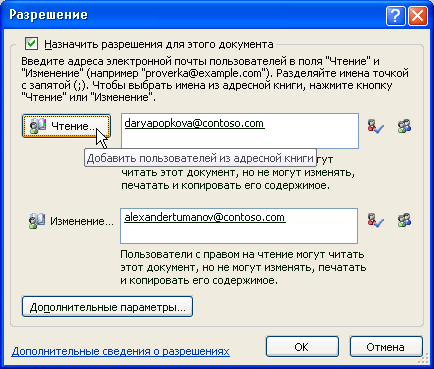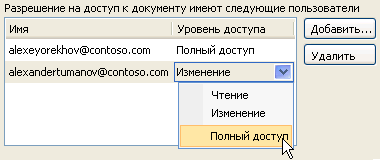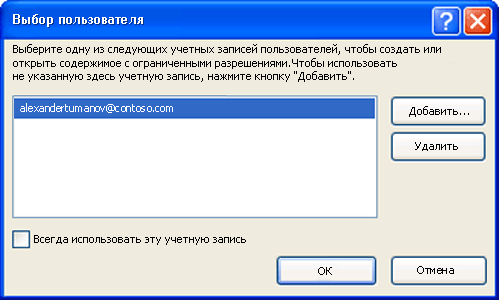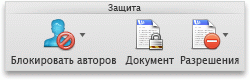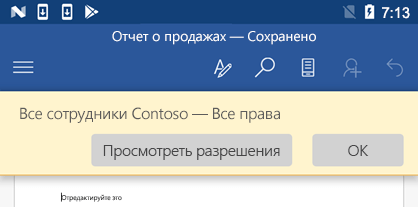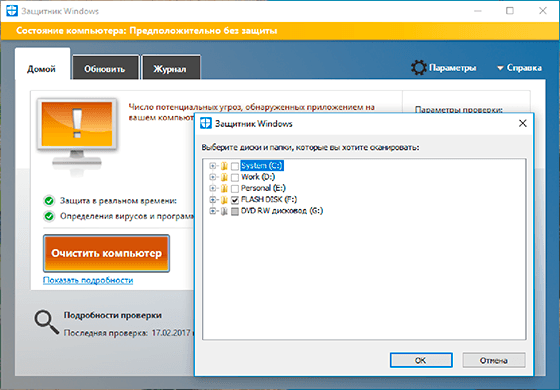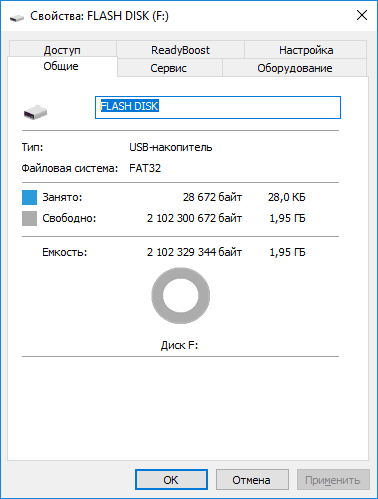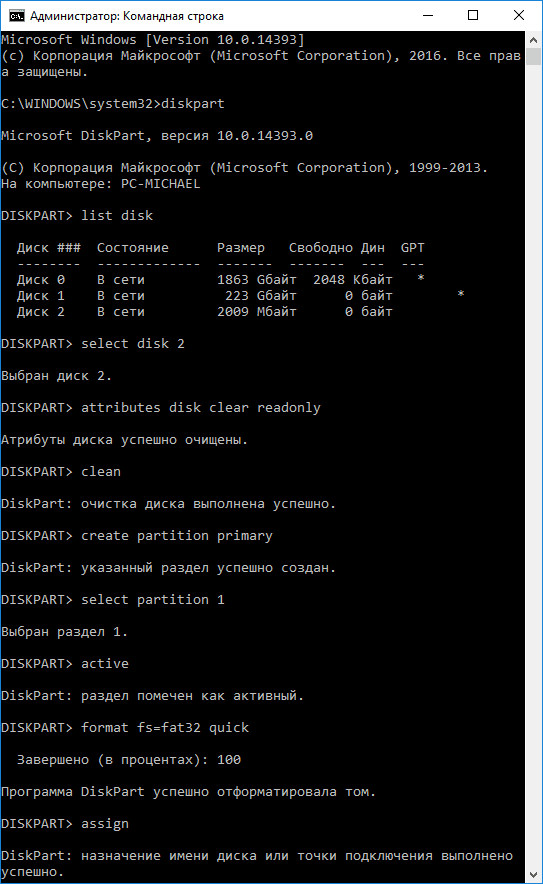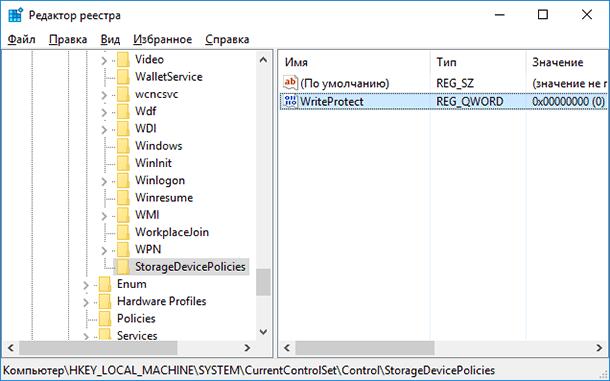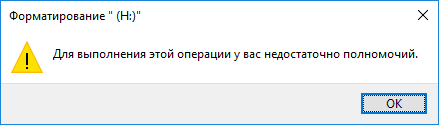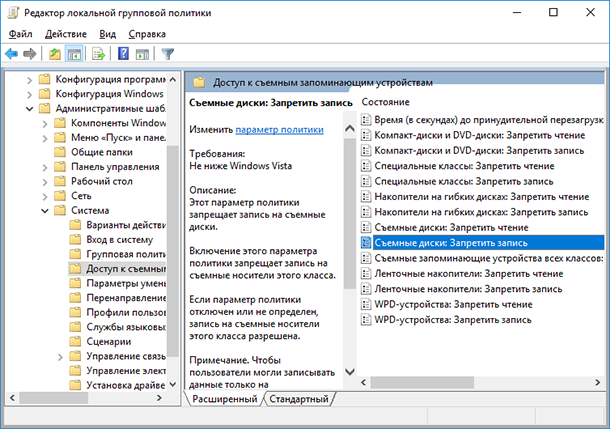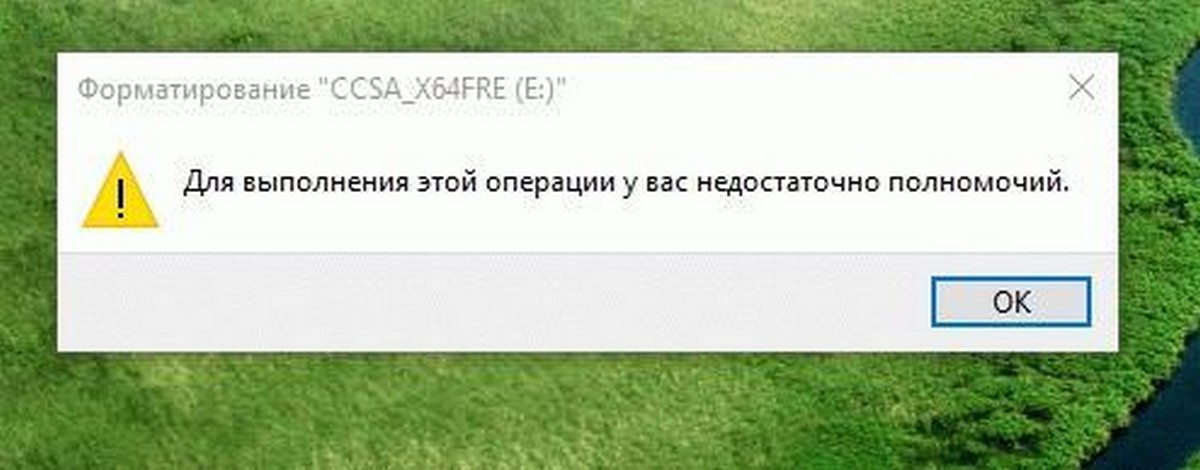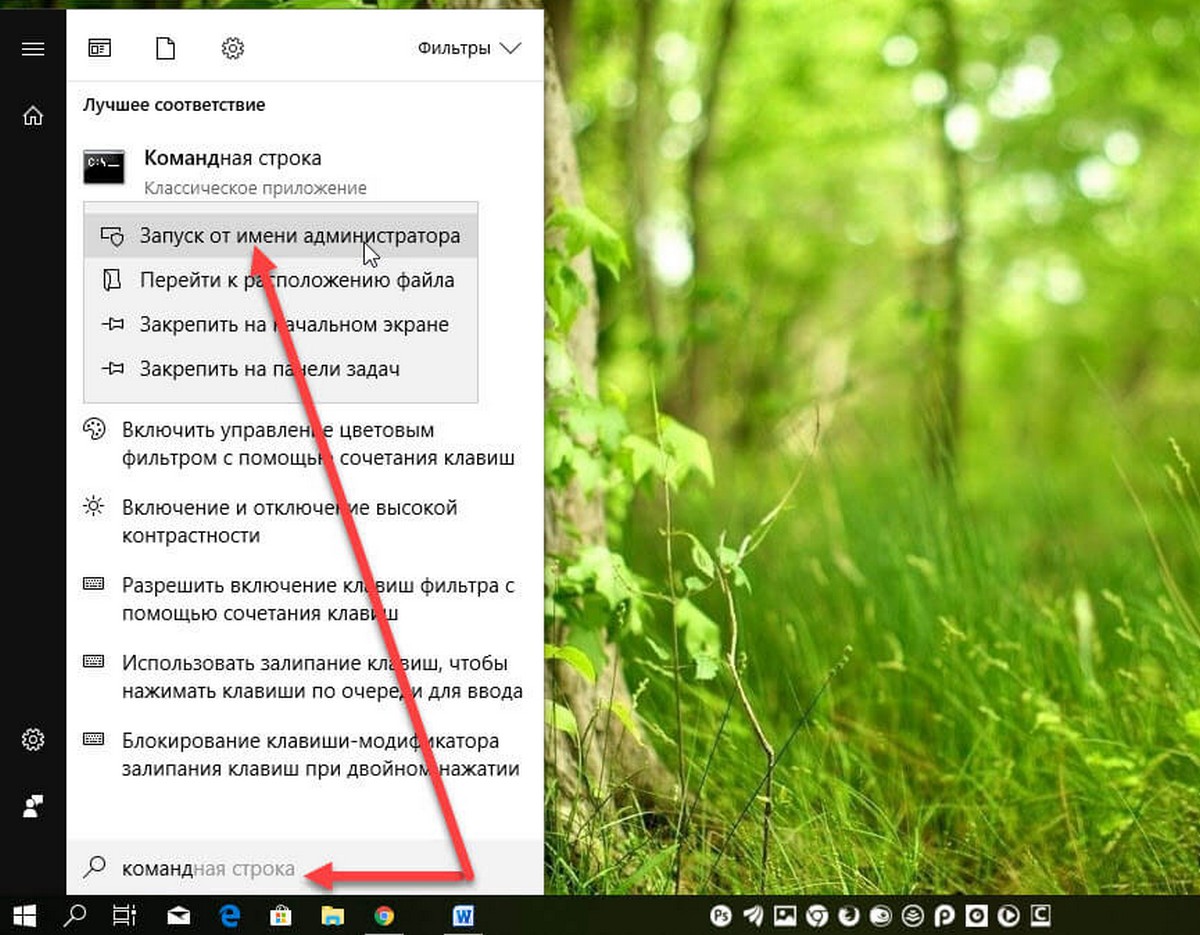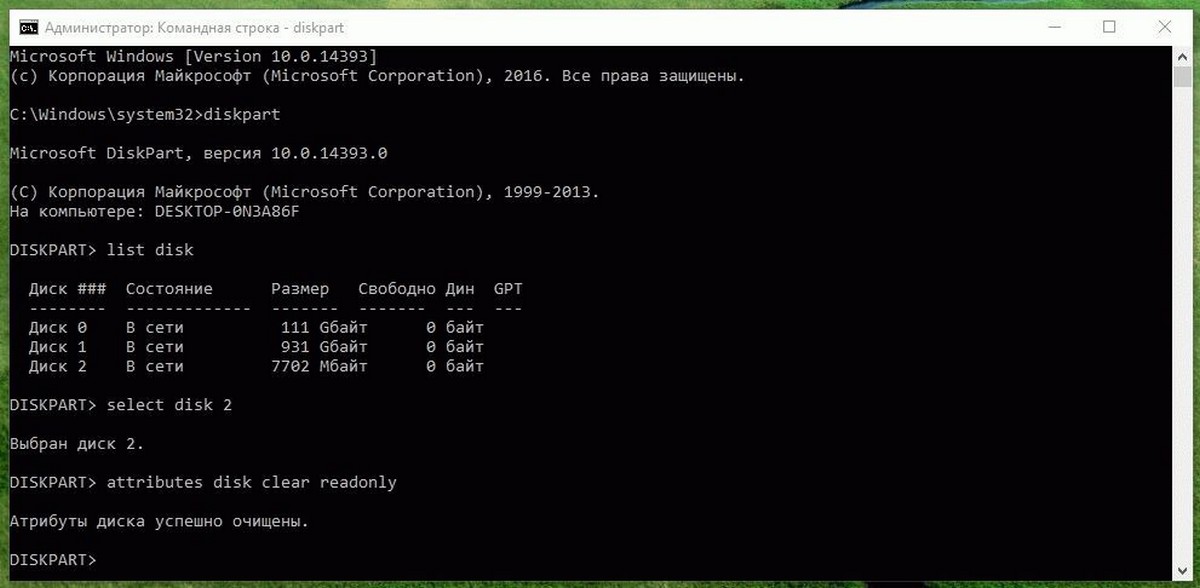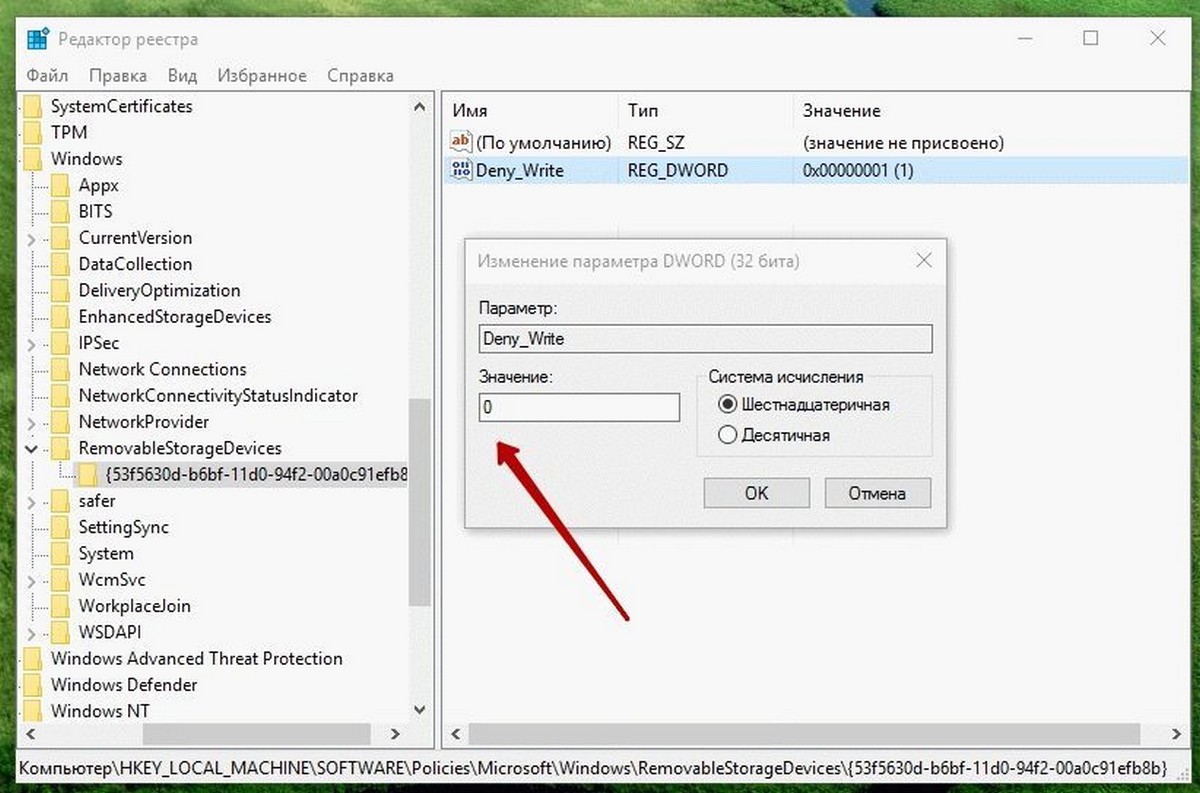Недостаточно полномочий для выполнения операции в powerpoint что делать
Ограничение доступа к презентациям с помощью управления правами на доступ к данным в PowerPoint
Управление правами на доступ к данным (IRM) позволяет предотвратить печать, переадваровку или копирование конфиденциальных данных неавторизованными людьми. Разрешения хранятся в презентации, на которой они аутентификация с помощью IRM-сервера.
С помощью технологии IRM в Office вы можете управлять правами на XPS-файлы и файлы перечисленных ниже типов.
Презентация с поддержкой макроса (PPTM)
. Potm шаблона с поддержкой макроса
Демонстрация PPSM с поддержкой макроса
Если в сообщение электронной почты с управлением правами в Outlook вложены файлы таких типов, для них автоматически включается управление правами.
Если вложить файл сообщения (MSG) в письмо с управлением правами, управление не будет применяться ко вложенному сообщению. Служба IRM не позволяет управлять правами на MSG-файлы.
Настройка компьютера для использования службы IRM
Для использования службы IRM в Office необходим клиент службы управления правами Windows (RMS) с пакетом обновления 1 (SP1). Администратор RMS может настроить на уровне компании политики IRM для определения пользователей, которые имеют доступ к сведениям, а также уровня разрешений на изменение сообщений. Например, администратор может определить шаблон прав под названием «Служебные, конфиденциальные», в котором будет указано, что сообщение, к которому применяется эта политика, может быть открыто только пользователями, относящимися к домену компании.
Скачивание разрешений
При первом попытке открыть презентацию с ограниченными разрешениями необходимо подключиться к серверу лицензирования, чтобы проверить свои учетные данные и скачать лицензию на использование. Лицензия на использование определяет ваш уровень доступа к файлу. Этот процесс необходим для каждого файла с ограниченными разрешениями. Другими словами, такое содержимое невозможно открыть без лицензии на использование. Для загрузки разрешений Office должен отправить ваши учетные данные (в том числе адрес электронной почты) и сведения о ваших разрешениях на сервер лицензирования. Сведения, содержащиеся в презентации, не отправляются на сервер лицензирования.
Ограничение разрешений на доступ к содержимому в файлах
IRM позволяет применять ограничения для каждого пользователя, файла или группы (для расширения группы требуется служба каталогов Active Directory). Например, при создании документа Николай может предоставить Елене разрешение на чтение, но не на изменение. Николай может предоставить Николаю разрешение на редактирование документа. Николай также может принять решение о применении пятидневных ограничений к доступу Елены и Алексея к документу.
В меню Файл выберите пункт Сведения.
Выберите Защитить презентацию, на указателе на пункт Ограничить разрешения для людей, а затем выберите Ограниченный доступ.
Если администратор задал настраиваемые политики разрешений, которые пользователи не могут изменить, доступные вам варианты могут быть ограничены.
Чтение. Пользователи с разрешением на чтение могут читать презентацию, но у них нет разрешения на редактирование, печать или копирование.
Изменить Пользователи с разрешением на изменение могут читать, редактировать и сохранять изменения в презентации, но у них нет разрешения на ее печать.
Полный контроль Пользователи с полным доступом имеют полные разрешения на авторство и могут делать с презентацией все, что может сделать автор, например устанавливать даты окончания срока действия содержимого, запретить печать и предоставить разрешения пользователям. По истечении срока действия разрешения для презентации авторизованные пользователи могут открывать ее только автор или пользователи с полным доступом к презентации. Авторы всегда имеют уровень разрешений «Полный доступ».
После назначения уровней разрешений выберите ОК.
Появится панели сообщений с сообщением о том, что презентация управляется правами. Если необходимо внести изменения в разрешения на доступ к презентации, выберите Изменить разрешение.
Если презентация с ограниченными разрешениями пересылается несанкционированному лицу, появится сообщение с адресом электронной почты или веб-сайта автора, чтобы запросить разрешение на доступ к презентации.
Если автор не предоставил свой адрес электронной почты, пользователи, не имеющие разрешений, увидят сообщение об ошибке.
Установка даты окончания срока действия для файла
В меню Файл выберите пункт Сведения.
Выберите Защитить презентацию, на указателе на пункт Ограничить разрешения для людей, а затем выберите Ограниченный доступ.
В диалоговом окне Разрешения, в диалоговом окне Разрешения, выберите ограничить разрешение на доступ к этой презентации, а затем выберите Дополнительные параметры.
В поле Дополнительные разрешения для пользователейвыберите срок действия этой презентации истекает и введите дату.
Дважды выберите ОК.
Использование другой учетной записи пользователя Windows для управления правами на доступ к файлам
Откройте документ, книгу или презентацию.
В меню Файл выберите пункт Сведения.
Выполните одно из следующих действий:
В диалоговом окне Выбор пользователя выберите адрес электронной почты учетной записи, которую вы хотите использовать, а затем выберите ОК.
В диалоговом окне Выбор пользователя выберите Добавить, введите свои учетные данные для новой учетной записи и дважды выберите ОК.
Просмотр содержимого с ограниченным разрешением на доступ
Чтобы просмотреть контент с управлением правами, на который у вас есть разрешения, с помощью Office, просто откройте презентацию.
Если вы хотите просмотреть свои разрешения, выберите Просмотр разрешений на панели сообщений или Эта презентация содержит политику разрешений, 
В Office для Mac 2011 и Office 2016 для Mac поддерживаются три уровня разрешений:
Чтение документа. Чтение документа.
Изменить Чтение, изменение, копирование и сохранение изменений.
Полный доступ Чтение, изменение, копирование сохранение изменений, печать, установка даты окончания срока действия содержимого, предоставить разрешений пользователям, программный доступ к содержимому.
Выполните одно из указанных ниже действий.
Выбор уровней разрешений вручную
На вкладке Рецензиранный в области Защитавыберите Разрешенияи выберите Ограниченный доступ.
При первом доступе к серверу лицензирования введите имя пользователя и пароль для сервера, а также установите флажок Сохранить пароль в цепочке ключей Mac OS.
Примечание: Если не выбрать сохранить пароль вchain ключей Mac OS,может потребоваться ввести имя пользователя и пароль несколько раз.
В полях Чтение документа, Изменение документа или Полный доступ введите адрес электронной почты или имя пользователя или группы пользователей, которым хотите назначить уровень доступа.
Если вы хотите найти адрес или имя электронной почты в адресной книге, выберите 
Если вы хотите назначить уровень доступа всем людям в адресной книге, выберите добавить всех 
После назначения уровней разрешений выберите ОК.
Отобразится панель сообщений с информацией о том, что документ управляется правами.
Ограничение разрешений с помощью шаблона
Администратор может настроить IRM политики на уровне компании, определяющие, кто имеет доступ к уровням разрешений на доступ к информации для пользователей. Этих аспекты управления правами определяются с помощью серверных шаблонов службы управления правами Active Directory (AD RMS). Например, администратор может определить шаблон прав под названием «Служебные, конфиденциальные», в котором будет указано, что документы, использующие эту политику можно открывать только пользователям из домене компании.
На вкладке Рецензиранный в области Защитавыберите Разрешения, а затем выберите нужный шаблон прав.
Изменение или удаление установленных уровней разрешений
Если вы использовали шаблон для ограничения разрешений, то изменить или удалить уровни разрешений будет нельзя. Эти действия возможно только если уровни разрешений установлены вручную.
На панели сообщений выберите Изменить разрешения.
В полях Чтение документа, Изменение документа и Полный доступ введите новый адрес электронной почты или имя пользователя или группы пользователей, которым хотите назначить уровень доступа.
Чтобы удалить человека или группу людей с уровня доступа, выберите адрес электронной почты и нажмите кнопку DELETE.
Чтобы удалить всех из уровня разрешений, выберите добавить всех 
Установка даты окончания срока действия для файла с ограниченным доступом
Авторы могут использовать диалоговое окно «Задать разрешения» для установки дат окончания срока действия содержимого.
На вкладке Рецензиранный в области Защитавыберите Разрешенияи выберите Ограниченный доступ.
По истечении времени выданных разрешений для документа, его можно будет открыть только автору или пользователям с уровнем разрешений «Полный доступ».
Позволение пользователям с разрешением на изменение или чтение распечатывать содержимое
По умолчанию у пользователей с разрешениями на изменение и чтения нет доступа к печати.
На вкладке Рецензиранный в области Защитавыберите Разрешенияи выберите Ограниченный доступ.
Позволение пользователям с правом на чтение копировать содержимое
По умолчанию пользователи с правом на чтение не могут копировать содержимое.
На вкладке Рецензиранный в области Защитавыберите Разрешенияи выберите Ограниченный доступ.
Выберите Дополнительные параметрыи выберите Разрешить пользователям с разрешением на чтение копировать содержимое.
Разрешить выполнение сценариев в файле с ограниченным доступом
Авторы могут изменять параметры, чтобы разрешить запуск макросов Visual Basic при открытии документа, а также разрешить сценариям AppleScript доступ к информации в документе с ограниченным доступом.
На вкладке Рецензиранный в области Защитавыберите Разрешенияи выберите Ограниченный доступ.
Выберите Дополнительные параметры, а затем выберите Доступ к содержимому программным путем.
Требование подключения для проверки разрешений
По умолчанию от пользователей требуется удостоверить свою подлинность путем подключения к серверу службы управления правами AD при первом открытии документа с ограниченным доступом. Но вы можете сделать так, чтобы от них требовалась проверка подлинности каждый раз, когда они открывают документ.
На вкладке Рецензиранный в области Защитавыберите Разрешенияи выберите Ограниченный доступ.
На вкладке Рецензиранный в области Защитавыберите Разрешения, а затем выберите Без ограничений.
В диалоговом окне выберите удалить ограничения.
См. также
В Office для iOS все полученные файлы, защищенные службой IRM, будут открываться, если у вашей учетной записи есть на них разрешения. При открытии таких файлов вверху будет выводиться панель информации, позволяющая просмотреть разрешения, которые были назначены этому файлу.
Если у вас есть подписка на Office 365 с управлением правами Azure, а ваш ИТ-отдел определил шаблоны IRM, вы можете назначать их файлам Office в iOS.
Чтобы защитить файл, нажмите кнопку 
Примечание: Если кнопка Ограничить разрешения недоступна в приложении, откройте любой документ, защищенный службой IRM, для ее инициализации.
В Office Android все получаемые файлы, защищенные С помощью IRM, будут открываться, если вы вошел с помощью учетной записи с разрешениями на доступ к файлу. При открытии таких файлов вверху будет выводиться панель информации, позволяющая просмотреть разрешения, которые были назначены этому файлу.
Управление правами на доступ к данным (IRM) помогает делать следующее:
предотвращать пересылку, копирование, изменение, печать, передачу факсом или вставку содержимого уполномоченными получателями в неавторизованных целях;
ограничивать отправленное содержимое;
обеспечивать ограниченный срок действия файла, чтобы содержимое документов больше нельзя было просматривать через заданный период времени;
принудительно применять корпоративные политики, которые определяют использование и распространение содержимого в организации.
IRM не может защитить ограниченное содержимое от:
потери или повреждения вследствие действий компьютерных вирусов;
ручного копирования или перепечатывания с экрана получателя;
цифрового фотографирования (при отображении на экране) получателем;
копирования с помощью сторонних программ создания снимков экрана.
Недостаточно полномочий для выполнения операции в powerpoint что делать
Сообщения: 52219
Благодарности: 15092
| как собрался выключать, пишет «У вас недостаточно полномойчий для этого действия». |
Скачайте whoami.exe и выложите результаты выполнения в командной строке:
| Скачайте whoami.exe и выложите результаты выполнения в командной строке: Код: whoami.exe /all » |